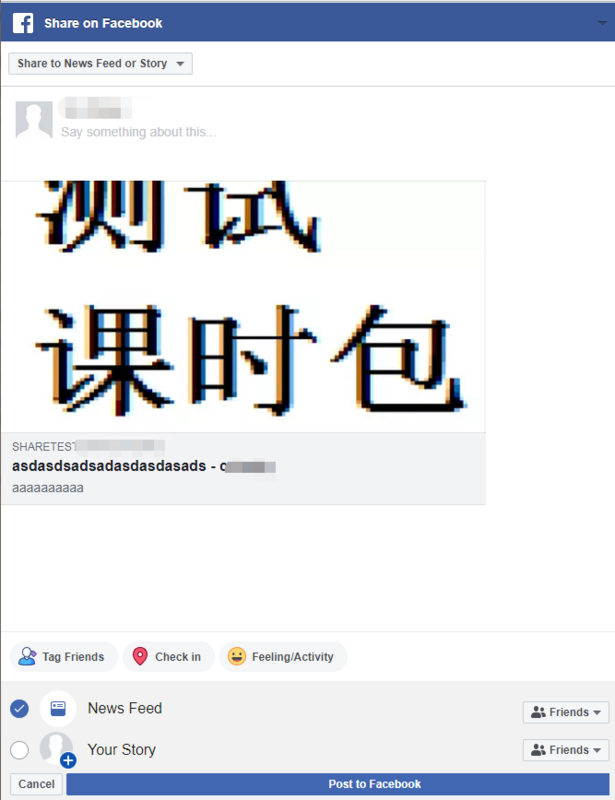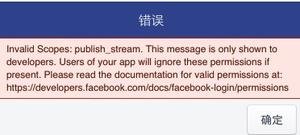Facebook深色模式消失后如何修复
- 首先,关闭 Facebook 应用程序,然后在 App Store (iOS) 或 Google Play (Android) 中检查 Facebook 更新。
- 接下来,在 iOS 上:打开 Facebook 应用程序 >菜单 > 设置和隐私> 深色模式 > 点击“打开” 或 “系统”。
- 在 Android 上:打开 Facebook 应用 >菜单 > 设置和隐私> 深色模式 > 开启 或 使用系统设置。
本文介绍了如何在 Facebook 应用程序中恢复深色模式。说明适用于 iOS 和 Android。
如何在 iOS 设备上恢复 Facebook 深色模式
应用程序更新有时可能会导致现有功能(例如深色模式)出现问题。以下是修复 iOS 上的深色模式的方法。
- 如果您的 iPhone 或 iPad 有主页按钮,请轻点两次主页按钮,然后关闭 Facebook 应用程序。如果您的 iPhone 没有主页按钮,请从底部向上滑动以关闭 Facebook 应用程序。
- 前往应用商店。
- 点击您的个人资料图片。
- 如果您需要更新 Facebook,请点击Facebook 旁边的 更新。
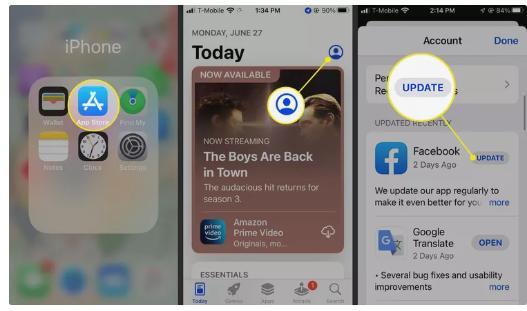
- 重新启动手机。
- 打开 Facebook 应用程序,点击菜单图标(三行)。
- 转到设置(齿轮)。
- 在“首选项”下,选择“深色模式”。
- 打开 深色模式。
如何在 Android 设备上恢复 Facebook 深色模式
在 Android 上修复此问题的过程类似。
- 强制退出应用程序。将 Facebook 应用滑出屏幕,或前往“设置” > “应用” > “Facebook” > “强制退出”。
- 打开Google Play 商店应用。
- 点击您的个人资料图标。
- 选择管理应用程序和设备。
- 在“可用更新”下,选择“查看详细信息”(如果出现)。
- 如果您需要更新应用程序, 请点击Facebook 旁边的更新。
- 打开 Facebook 应用程序并点击菜单图标(三行)。
- 转到设置(齿轮)。
- 在“首选项”下,点击“深色模式”。
- 点击“打开”(如果您已打开 Android 深色模式,则点击“使用系统设置”)。
为什么 Facebook 深色模式不起作用?
Facebook 应用程序有自己的深色模式版本,以及尊重当前系统设置的选项。如果不起作用,可能有以下几种原因:
- 您使用的是旧版本的应用程序。
- 该应用程序出现故障。
- 深色模式已关闭。
- 深色模式符合您的系统设置。
常问问题
Facebook 为何取消深色模式?
Facebook 尚未取消对深色模式的支持。一些用户报告说该功能缺失,但 Facebook 一直通过服务器端或应用程序本身的更新修复了这个问题。
如何在 Facebook 网站上开启深色模式?
首先,单击右上角的个人资料图片。然后,转到显示和辅助功能。深色模式是第一个选择;您可以一直打开它或将其设置为与您的系统设置相匹配。
以上是 Facebook深色模式消失后如何修复 的全部内容, 来源链接: utcz.com/dzbk/941775.html